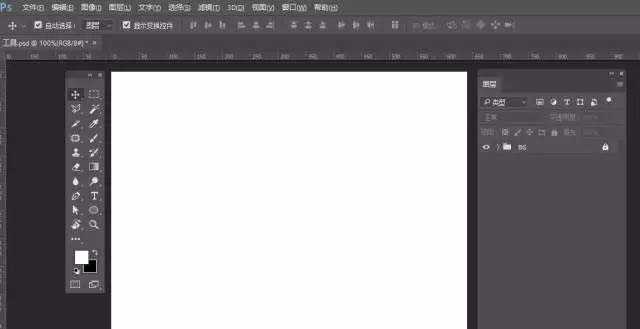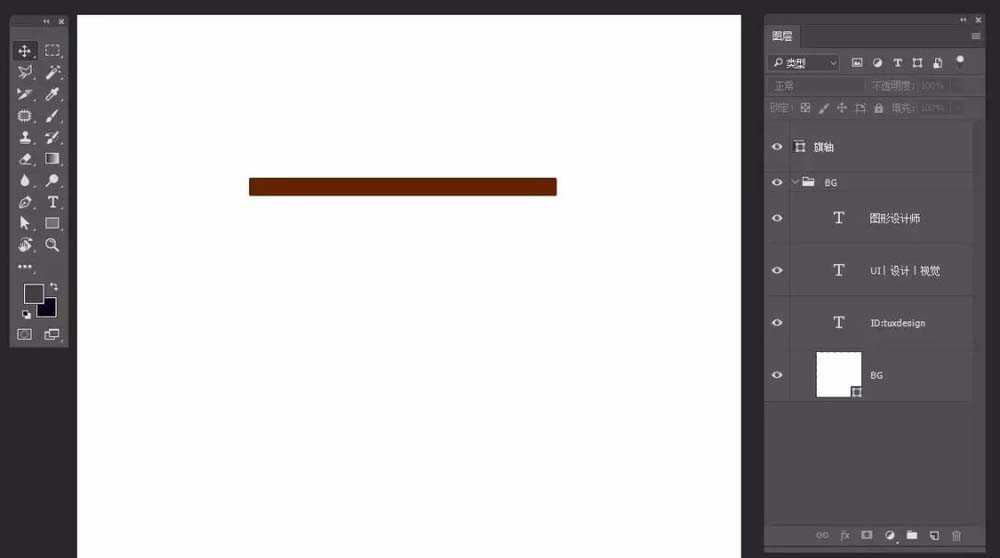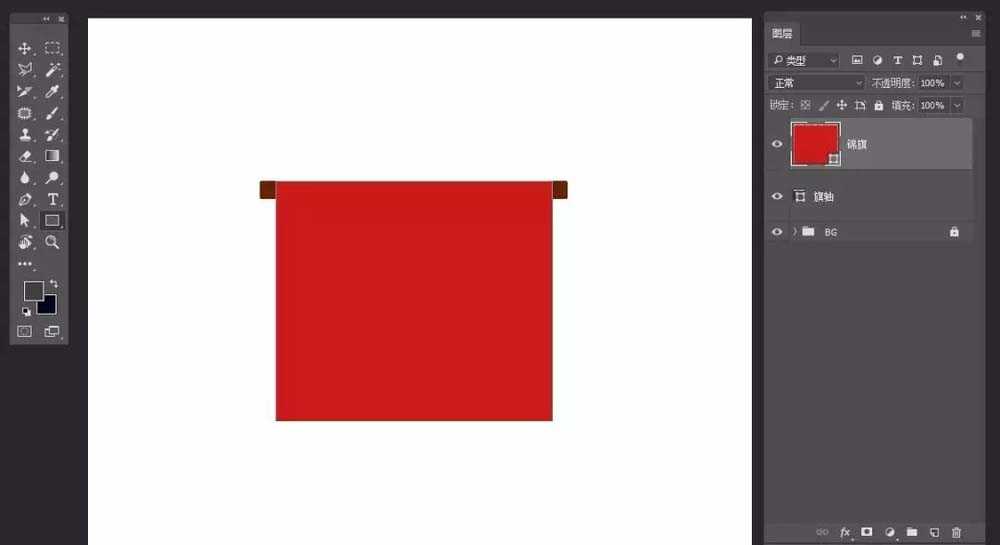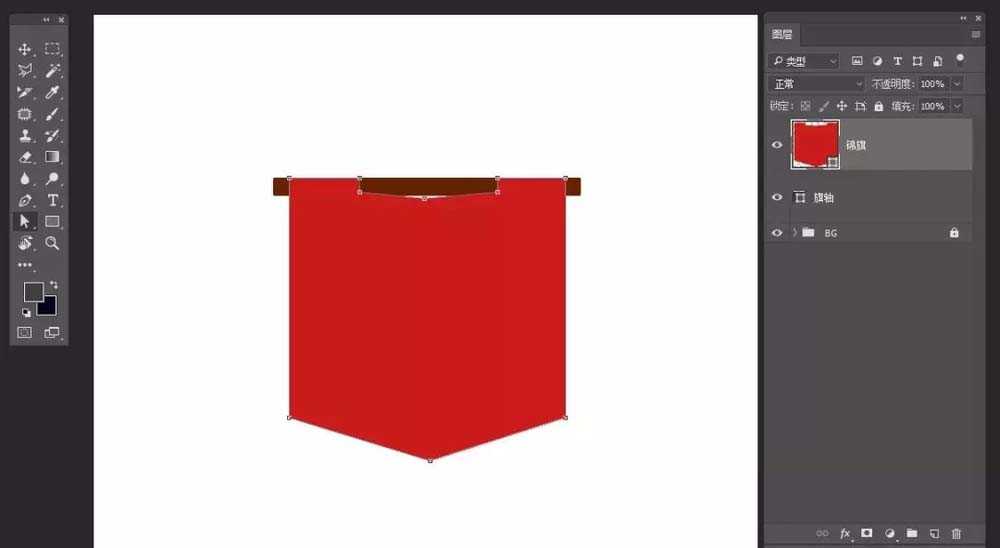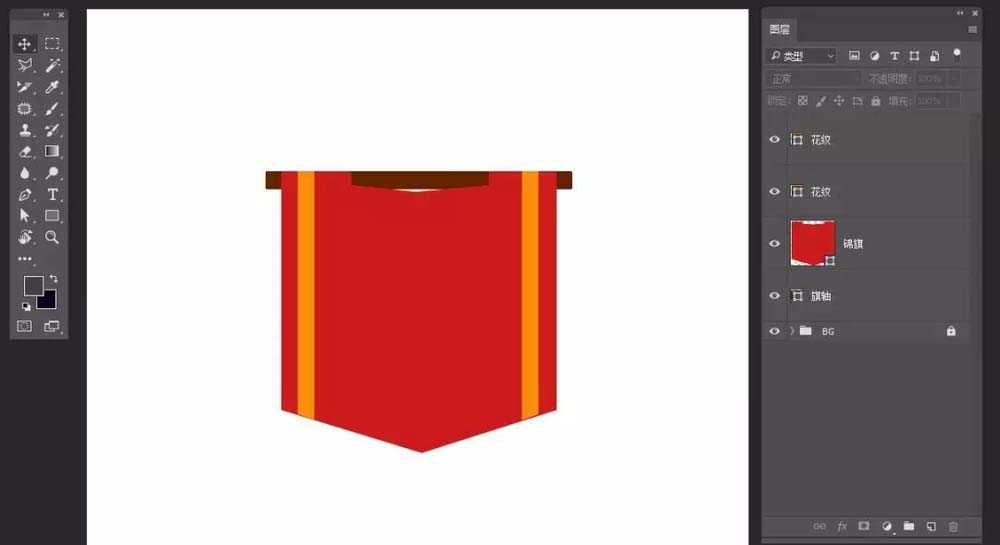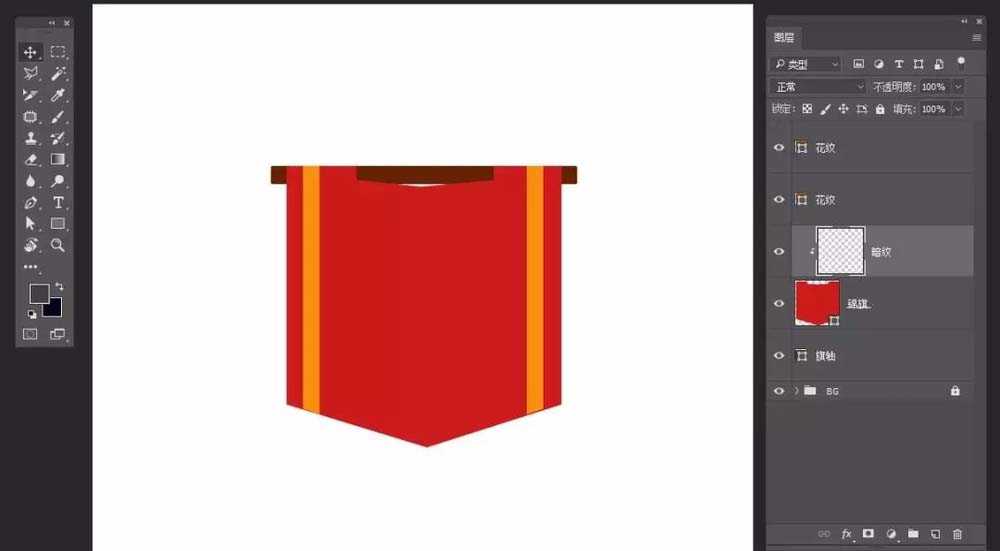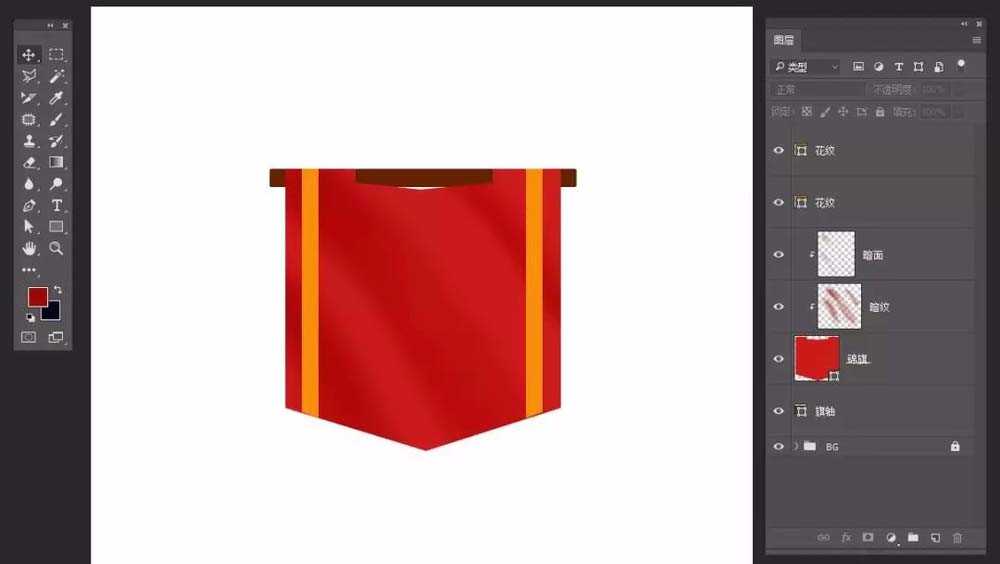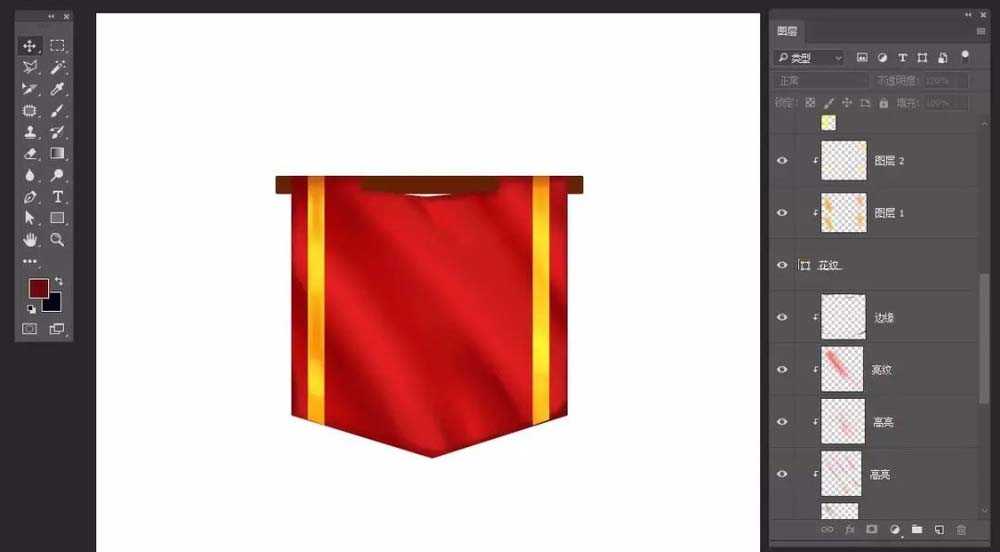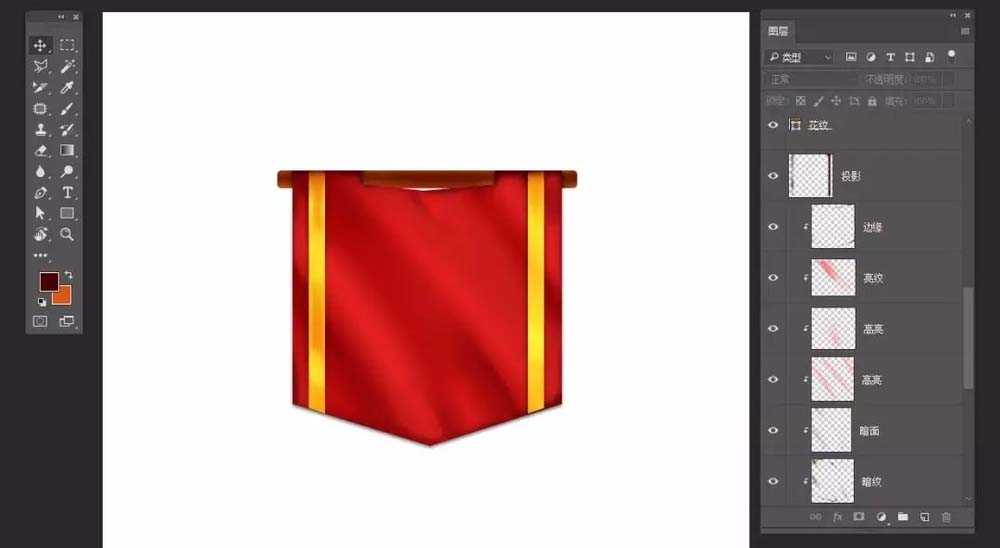DDR爱好者之家 Design By 杰米
ps中想要绘制一个锦旗的图形,该怎么绘制呢?下面我们就来看看ps画旗帜的教程。
- 软件名称:
- photoshop cs6破解补丁
- 软件大小:
- 1.18MB
- 更新时间:
- 2014-02-07立即下载
1、新建文件,给背景填充你喜欢的颜色
2、首先选择圆角矩形工具,画一个圆角矩形,去掉描边,设置填充颜色
3、选择矩形工具,画一个矩形,去掉描边,设置填充颜色,充当旗面
4、选择钢笔工具,在旗面上,添加描点,选择直接选择工具,修改描点,给锦旗造型
5、添加锦旗的金色镶边,选择矩形工具,画两个矩形,去掉描边,设置填充,就好了
6、到这里,基本造型就做完了,下面是我们给锦旗塑造质感的过程,我们知道锦旗一般大多数都是布做的,所以我们就把它做出布的质感出来,我们先的锦旗图层上面新建一个图层,把图层建立剪切蒙版
7、选择柔软边缘的笔刷,设置前景色比锦旗旗面深的颜色,在暗纹图层上,根据布纹走向,添加纹理质感
8、同样的方法,添加高亮面纹路,选择比较鲜艳的红色,多建图层塑造
9、给金色镶边塑造质感,同也是新建图层,建立剪切蒙版,在剪切蒙版上用不同明度的金色塑造
10、处理挂轴
以上就是ps画小锦旗的方法,希望大家喜欢,请继续关注。
相关推荐:
ps怎么给室外活动场地布置水座旗?
ps怎么画雪花图形? ps绘制矢量雪花图的教程
ps怎么利用五角星路径快速制作正确的中国国旗的星星?
DDR爱好者之家 Design By 杰米
广告合作:本站广告合作请联系QQ:858582 申请时备注:广告合作(否则不回)
免责声明:本站资源来自互联网收集,仅供用于学习和交流,请遵循相关法律法规,本站一切资源不代表本站立场,如有侵权、后门、不妥请联系本站删除!
免责声明:本站资源来自互联网收集,仅供用于学习和交流,请遵循相关法律法规,本站一切资源不代表本站立场,如有侵权、后门、不妥请联系本站删除!
DDR爱好者之家 Design By 杰米
暂无评论...
更新日志
2024年11月08日
2024年11月08日
- 雨林唱片《赏》新曲+精选集SACD版[ISO][2.3G]
- 罗大佑与OK男女合唱团.1995-再会吧!素兰【音乐工厂】【WAV+CUE】
- 草蜢.1993-宝贝对不起(国)【宝丽金】【WAV+CUE】
- 杨培安.2009-抒·情(EP)【擎天娱乐】【WAV+CUE】
- 周慧敏《EndlessDream》[WAV+CUE]
- 彭芳《纯色角3》2007[WAV+CUE]
- 江志丰2008-今生为你[豪记][WAV+CUE]
- 罗大佑1994《恋曲2000》音乐工厂[WAV+CUE][1G]
- 群星《一首歌一个故事》赵英俊某些作品重唱企划[FLAC分轨][1G]
- 群星《网易云英文歌曲播放量TOP100》[MP3][1G]
- 方大同.2024-梦想家TheDreamer【赋音乐】【FLAC分轨】
- 李慧珍.2007-爱死了【华谊兄弟】【WAV+CUE】
- 王大文.2019-国际太空站【环球】【FLAC分轨】
- 群星《2022超好听的十倍音质网络歌曲(163)》U盘音乐[WAV分轨][1.1G]
- 童丽《啼笑姻缘》头版限量编号24K金碟[低速原抓WAV+CUE][1.1G]